Mainos
 Noin kymmenen vuotta sitten alkaneesta nöyrästä alusta alkaen vertaisverkkojen tiedostojen jakaminen on kehittynyt harppauksin, ja suurin osa Internet-liikenteestä on nyt keskittynyt ”torrent” -protokollaan. Torrent-asiakkaat ovat nyt niin edenneet, että he eivät enää tarvitse edes keskitettyä seurantaa - anna vain torrentti ja he voivat etsiä ikäisensä.
Noin kymmenen vuotta sitten alkaneesta nöyrästä alusta alkaen vertaisverkkojen tiedostojen jakaminen on kehittynyt harppauksin, ja suurin osa Internet-liikenteestä on nyt keskittynyt ”torrent” -protokollaan. Torrent-asiakkaat ovat nyt niin edenneet, että he eivät enää tarvitse edes keskitettyä seurantaa - anna vain torrentti ja he voivat etsiä ikäisensä.
Kahden suosituimman torrent-asiakkaan viimeisin iterointi mahdollistaa myös kaukosäätimen - katsotaanpa niin tänään kuinka hyödyntää matkapuhelimesi kauko-ohjaustoimintoa mobiilina torrentina asiakas. Vaikka näytän kuinka päästä tähän matkapuhelimella, katamme matkan aikana myös pääsyn muihin tietokoneisiin.
Tarvitset Mobile Torrent -asiakkaan:
- Moderni torrent-asiakas. minä suosittelen uTorrent Windowsille ja lähetys Macille.
- IPhone tai Android-matkapuhelin tai ainakin puhelin, joka pystyy selaamaan täydellisesti Internetiä.
Torrent-asiakkaan asentaminen (Windows - uTorrent)
Ensinnäkin, varmista, että käytät uusinta uTorrent-ohjelmaa. Tällä hetkellä se on 2.2. Voit tarkistaa osoitteesta Ohje -> tarkista päivitykset.
Avaa Valinnat -> Asetukset valikko (tai paina Ctrl-P).
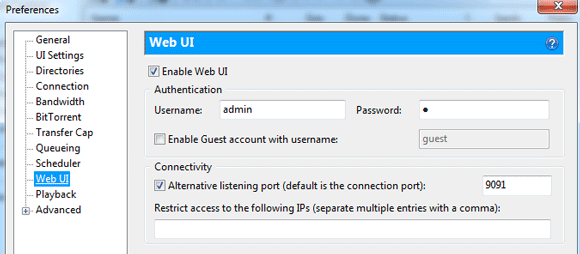
Valitse sivupalkista Web-käyttöliittymä, sitten rasti ruutuun Ota Web-käyttöliittymä käyttöön, aseta salasana ja käyttäjänimi, ja ehdotan myös oletusporttinumeron muuttamista. Tässä tapauksessa olen tehnyt siitä 9091.
Jos haluat käyttää torrent-asiakasasi toisesta paikallisen verkon tietokoneesta, sinun tarvitsee vain kirjoittaa IP-osoitteesi, sitten kaksoispiste ja porttinumero ja /gui/. Helpoin tapa löytää IP-osoitteesi on napsauttaa Käynnistä, kirjoita CMD, paina sitten Enter. Komentorivin ikkunan pitäisi avautua, kirjoita IPCONFIG ja paina Enter uudelleen. Etsi linja, joka sanoo IPv4-osoite.

Täällä voin nähdä, että IP-osoitteeni on 192.168.0.7, joten kirjoitan toisella tietokoneella http://192.168.0.7:9091/gui/ päästäksesi verkkorajapintaan.
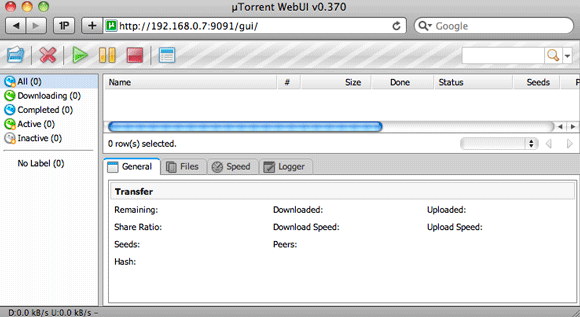
Torrent-asiakkaan asentaminen (Mac - siirto)
Kun siirto on asennettu ja auki, valitse Asetukset valikosta ja avaa Etä välilehti.
Valitse ruutu kohtaan Ota etäkäyttö käyttöönja ota käyttöön todennus. Merkitse muisti tai muista määrittämäsi porttinumero.
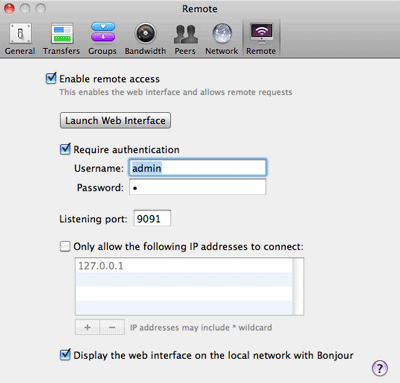
Sulje asetukset tallentaaksesi asetukset. Pikatestinä siirry toiseen tietokoneeseen ja kirjoita torrentikoneesi IP-osoite, jota seuraa kaksoispiste ja portin numero, jonka kirjoitit asetusvalikosta.
Jos et tiedä IP-osoitteesi, helpoin tapa saada selville on avata verkko osa Järjestelmäasetukset. Täällä voit nähdä IP-osoitteeni on 192.168.0.5.
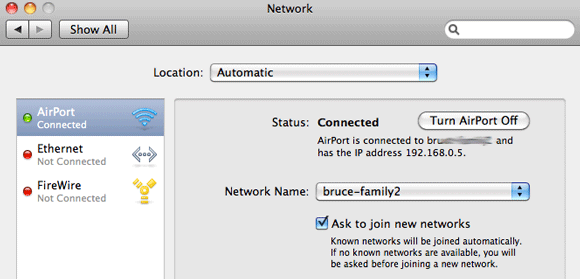
Muista, että langattomassa verkossa tämä saattaa muuttua usein, kun irrotat ja muodostat yhteyden uudelleen, joten jos haluat pitää sama IP - välttämätön, jos haluat käyttää torrent-asiakasasi Internetistä - sinun on vaihdettava tämä kiinteään IP. Täällä voit nähdä, että olen käyttänyt sitä kotiverkossani toiselta tietokoneelta kirjoittamalla http://192.168.0.5:9091
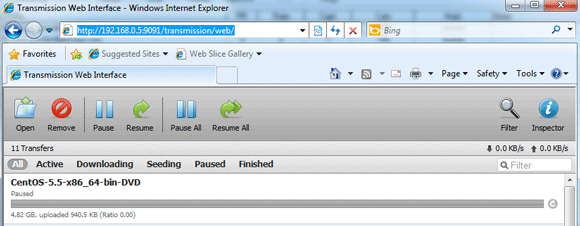
Pääsy paikallisen verkon ulkopuolelta
Jotta pääset torrent-asiakkaan kauko-ohjaussivulle paikallisen (koti) verkon ulkopuolelta, sinun on määritettävä reititin lähettämään asiaankuuluvat pyynnöt paikalliselle tietokoneellesi. Reitittimelläsi on erillinen IP-osoite, jonka kanssa se viestii ulkomaailmaan - joten meidän on linkitettävä nämä kaksi toisiinsa. Teemme sen niin, että kaikki portissa 9091 vastaanottamansa pyynnöt lähetetään paikalliselle tietokoneellesi, jotta se voi vastata torrentin web-käyttöliittymällä.
Lataa reitittimen käyttöliittymä - kokeile tätä linkkiä saadaksesi yleisin asennus -> http://192.168.0.1, mutta tarvitset järjestelmänvalvojan salasanan reitittimen ohjeista.

Reitittimen rajapinnat vaihtelevat suuresti, mutta sinun on etsittävä osa nimeltään Portin uudelleenohjaus. Reitittimelläni, se on hyödyllisesti sivupalkin alla Pitkälle kehittynyt. Täytä lomake Lisää mukautettu sääntö. Tämä voi jälleen vaihdella, mutta minun täytyi täyttää:
- Nimi: Viittaukseksi nimein omani "web guiksi"
- Aloitusportti ja Lopetaportti: Koska minun täytyy välittää vain yksi portti, kirjoitin 9091 sekä alkuun että loppuun.
- protokolla: Aseta tämä molemmille vain ollaksesi varma.
- Paikallinen IP-osoite: Tämän pitäisi olla torrentikoneesi IP-osoite, jonka muistiin aiemmin. Jotkin rajapinnat edellyttävät IP-osoitteen kirjoittamista neljään neljään osaan - kaivos tarvitsee vain viimeisen numeron.
Seuraavaksi selvittää ulkoinen IP-osoitteesi. Helpoin tapa on käydä tämä sivu ja kopioi numero sinne.
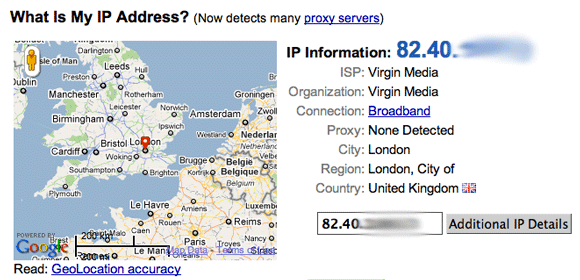
Voit nopeasti testata, toimiiko se, kytkemällä iPhonen tai Androidin Wifi-verkko pois päältä - tämä pakottaa sen käyttämään 3G: tä. Kirjoita http://(your ulkoinen IP): 9091(tai valitsemasi portti), älä unohda sisällyttää takaosaa /gui/jos käytät uTorrentia.
Tässä on minun, täysin valmis:

Poista osoitepalkki ja luo kuvake torrentinhallinnallesi käyttämällä vain Safarin +> Lisää etusivulle toimia.
Torrentin lataaminen puhelimestasi
Sekä uTorrent- että Transmission-web-käyttöliittymissä on kätevä lähetys- tai Avaa-painike. Kopioi vain ladattavan torrentin URL-osoite, avaa torrentinhallinta puhelimellasi, paina Avaa ja liitä URL-osoite.
merkintä: Siirtorajapinnan käyttö suoraan mobiili-Safarissa aiheutti minulle muutamia ongelmia, joissa näppäimistö katosi heti eikä en pystynyt liittämään URL-osoitetta. Voit ratkaista tämän lisäämällä graafisen käyttöliittymän aloitusnäytön sovellukseksi käyttämällä yllä kuvattua menetelmää.

Tässä on muutama hyödyllinen torrentiin liittyvä opetusohjelma, joita haluat ehkä seurata:
- Viisi online-ratkaisua torrent-yhteyden estämisen ohittamiseen 5 tapaa torrentin avaamiseen, kun se ei toimiTässä on joitain tehokkaita tapoja, joilla voit ohittaa Internet-palveluntarjoajien torrent-yhteyksien estämisen ja estää ja ladata lailliset torrentit. Lue lisää (tai hanki uusi Internet-palveluntarjoaja!)
- 10 tapaa nopeuttaa torrent-latauksia 10 tapaa nopeuttaa torrent-latauksia Lue lisää
Jamesilla on teknisen älykunnan kandidaatin tutkinto ja hän on CompTIA A + ja Network + -sertifioitu. Hän on MakeUseOfin johtava kehittäjä ja viettää vapaa-aikansa pelaamalla VR-paintballia ja lautapelejä. Hän on rakennettu tietokoneita lapsuudestaan asti.

